A Twitch javítása nem indul el a Windows 11 vagy 10 rendszeren
Vegyes Cikkek / / September 06, 2021
A közelmúltban sok felhasználó panaszkodni kezdett a Rángás Alkalmazás. Igen, arról számoltak be, hogy a Twitch alkalmazás nem indul el a Windows 11 vagy 10 számítógépen. A twitch tisztviselői ugyanakkor azt is bejelentették, hogy jelenleg vizsgálják ezt a problémát, megakadályozzák a VOD -ok betöltését, és hamarosan néhány javítást is nyújtanak. Eközben, amikor csapatunk kivizsgálja ezt a hibát, akkor találnak néhány hatékony megoldást erre. És képzeld csak? Ebben az útmutatóban minden javítás megtalálható. Tehát mindenképpen olvassa el a végéig.

Oldal tartalma
-
A Twitch javítása nem indul el a Windows 11 vagy 10 rendszeren
- 1). Váltás a rejtett fájlok/mappák között
- 2). Indítsa el csökkentett módban
- 3). Váltás a szoftverkölcsönzés között
- 4). Futtatás rendszergazdaként
- 5). Végezze el az újratelepítést
A Twitch javítása nem indul el a Windows 11 vagy 10 rendszeren
Mielőtt elkezdenénk, ne feledje, hogy nem kell minden lépést követnie. Igen, végrehajthatja a módszereket sorrendben, és nem kívánja tovább követni, ha bármilyen javítás működik az Ön számára.
1). Váltás a rejtett fájlok/mappák között
Kövesse az alábbi lépéseket, és kapcsolja be a rejtett fájlokat/mappákat:
- Először nyissa meg a beállítások és kattintson a gombra Megjelenés és személyre szabás.
- Ezt követően kövesse az utat: Mappa beállításai > Rejtett fájlok és mappák megjelenítése.
- Ezután váltson a Kilátás fülre. Alatt További beállítások. Ezután kövesse ezt az utat: Fájlok és mappák > Rejtett fájlok és mappák > Rejtett fájlok, mappák és meghajtók megjelenítése.
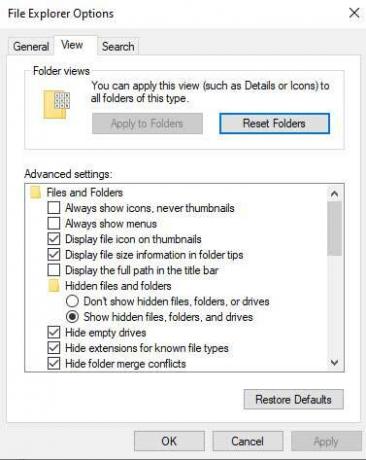
- Végül nyomja meg a Alkalmaz gombot, és nyomja meg a gombot Rendben gomb.
2). Indítsa el csökkentett módban
Ez egy másik lehetőség, amely segít kijavítani a Twitch nem indul hiba Windows 11 vagy 10 rendszeren. Tehát ezt is kipróbálhatja egyszer. Íme a lépések ehhez:
- Nyissa meg a Futtatás mezőt, és keresse meg MSConfig.
-
Ezután váltson a csomagtartó fülre, és kattintson a gombra Biztonságos rendszerindítás.
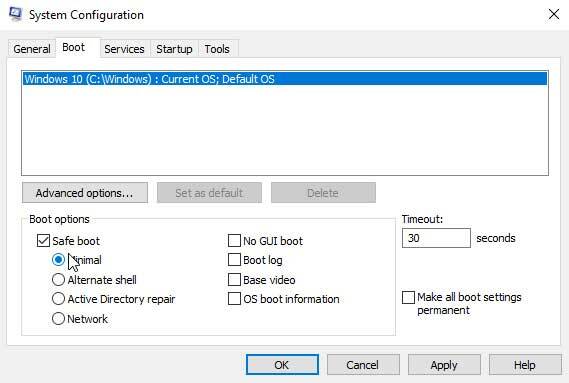
- Ez az. Most egyszerűen indítsa újra a rendszert, és ellenőrizze, hogy a Twitch hiba megoldódik -e.
3). Váltás a szoftverkölcsönzés között
A szoftveres megjelenítés olyan folyamat, amely nem a grafikus hardvertől függ. Ez a megjelenítési folyamat azonban teljes egészében a CPU -ban fog lezajlani, és alapértelmezés szerint ki van kapcsolva. Tehát ez azt jelenti, hogy engedélyeznie kell ezt az opciót.
- Ehhez nyissa meg a Twitch alkalmazást a Windows PC -n, és kattintson a három függőleges vonal ikon a képernyő jobb felső sarkában található.
- Ezután a legördülő menüből válassza ki a Fájlok opciót, és kattintson a gombra Beállítások.
- A következő ablakban kattintson a Tábornok választási lehetőség.
-
Végül keresse meg és kapcsolja be a Szoftveres megjelenítési mód gomb.
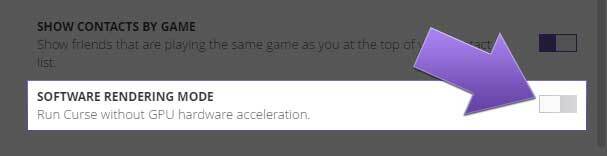
4). Futtatás rendszergazdaként
Ez egy másik javítás, amelyet meg kell próbálnia. Sok felhasználó nagyon hasznosnak találja ezt az opciót, mivel ez lehetővé teszi a Twitch számára, hogy használja a rendszer erőforrását, amely általában nem lesz a normál futásban. Van azonban egy csavar ebben az esetben, ha engedélyeznie kell a Futtatás rendszergazdaként gombot az alkalmazásban. Szóval, hogyan fogja ezt megtenni? Nézzük meg:
- Nyissa meg a Twitch alkalmazást, és kattintson a gombra három függőleges vonal ikon a képernyő jobb felső sarkában található.
- Ezután válassza ki a Fájlok opciót, és kattintson a gombra Beállítások.
- A következő ablakban válassza a Tábornok választási lehetőség.
-
Végül keresse meg és kapcsolja be a Futtassa a Twitch -t rendszergazdaként gomb.
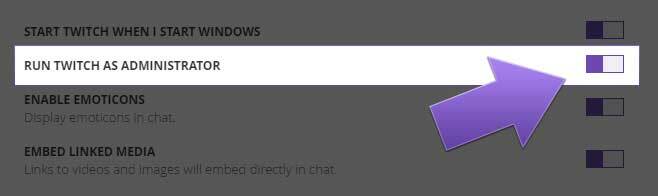
5). Végezze el az újratelepítést
Sajnáljuk, ha az említett módszerek egyike sem működött az Ön számára. De ne szomorkodjon, mert van még egy javításunk, amelyet kipróbálhat. Igen, egyszerűen újratelepítheti a Twitch alkalmazást a Windows PC -n. Ez kijavítja a Twitch alkalmazásban előforduló hibákat. De az újratelepítés előtt ne felejtse el eltávolítani a meglévő alkalmazást.
Olvassa el még: Javítás: Aliens: A Fireteam Elite nem talál játékost
Hirdetések
Tehát ennyi az Ön számára, hogy hogyan javíthatjuk ki a Twitch alkalmazást, amely nem indul el a Windows 11 vagy 10 számítógépen. Reméljük, hogy hasznosnak találja ezt az útmutatót. Eközben, ha továbbra is problémái vannak a Twitch alkalmazással, tudassa velünk. Csapatunk megpróbálja kijavítani ezt a problémát.



